如何在Win10系统中彻底删除Windows凭据 Win10系统删除Windows凭据的具体方法和注意事项
更新时间:2023-06-21 14:49:24作者:yang
如何在Win10系统中彻底删除Windows凭据,在Win10系统中,Windows凭据是一种存储用户认证信息的方式,包括用户名、密码等信息,但有时候我们需要彻底删除这些凭据,以保护我们的信息不被他人恶意利用。那么在Win10系统中,如何彻底删除Windows凭据呢?下面将为大家介绍具体的方法和注意事项。
具体方法如下:
1、首先,使用系统组合键【Windows】+【R】,打开系统运行程序对话框。
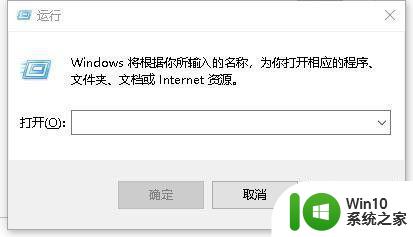
2、接着,在运行程序中,输入“control”,点击【确定】。
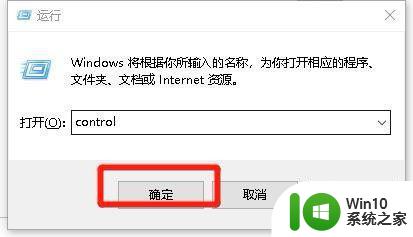
3、接着,根据指令系统控制面板窗口自动打开。
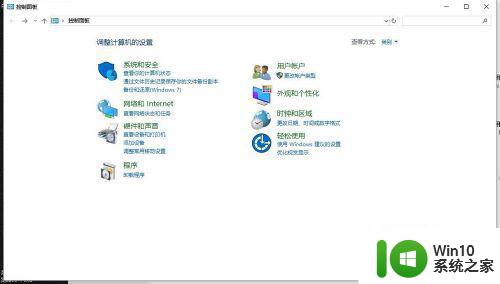
4、会看到当控制面板图标查看方式为“类别”的情况下,点击【用户账户】按钮。
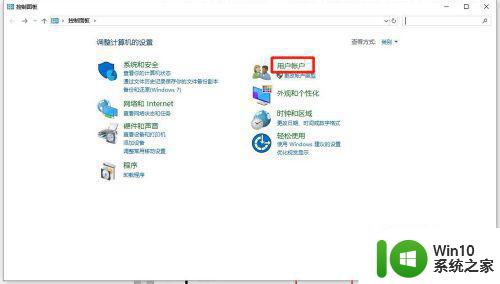
5、跳转到用户账户界面后,点击【管理Windows凭据】。
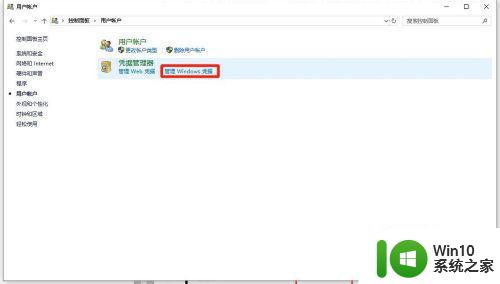
6、在凭据管理器窗口,点击凭据后面的【修改时间】。
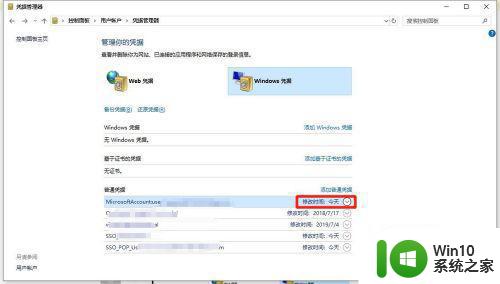
7、接着,在凭据的下拉菜单中点击【删除】。
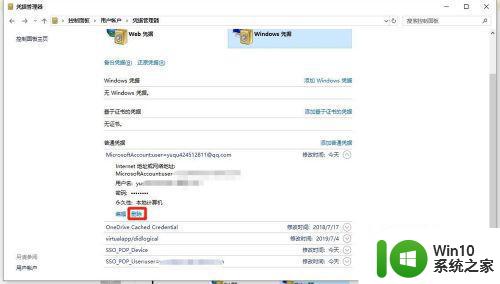
8、最后,弹出一个删除Windows 凭据的提示框:【你确定要永久删除此 Windows 凭据吗?】,点击【是】,即可完成凭据的删除。
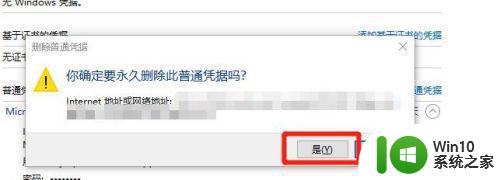
以上是如何彻底删除Win10系统中的Windows凭据的全部内容,需要的用户可以按照小编的步骤进行操作,希望可以对大家有所帮助。
如何在Win10系统中彻底删除Windows凭据 Win10系统删除Windows凭据的具体方法和注意事项相关教程
- 如何在win10系统中删除头像记录 win10头像记录删除的步骤和注意事项
- win10系统怎么删除启动项引导 win10彻底删除启动项引导方法
- wps win10 删除wps 网盘的具体步骤 如何在win10系统中彻底删除wps网盘
- win10系统访问共享文件提示输入网络凭据的处理步骤 Win10系统访问共享文件提示输入网络凭据解决方法
- win10输入网络凭据的解决方法 win10输入网络凭据是什么意思
- win10网络凭据密码查找方法 如何在win10中查看网络凭据账户和密码
- win10删除系统更新的具体方法 win10如何删除更新
- win10系统中了win32 trojan病毒的彻底删除步骤 win10系统中如何彻底清除win32 trojan病毒
- 删除Win10右键菜单图形属性和图形选项的方法 如何在Windows 10中删除右键菜单中的图形属性和图形选项
- win10删除启动项 Windows 10系统删除不必要的开机启动项步骤
- win10系统怎么删除流氓软件 win10流氓软件如何彻底删除
- win10网络凭据密码怎么查看 网络凭据账户和密码在哪里看
- 蜘蛛侠:暗影之网win10无法运行解决方法 蜘蛛侠暗影之网win10闪退解决方法
- win10玩只狼:影逝二度游戏卡顿什么原因 win10玩只狼:影逝二度游戏卡顿的处理方法 win10只狼影逝二度游戏卡顿解决方法
- 《极品飞车13:变速》win10无法启动解决方法 极品飞车13变速win10闪退解决方法
- win10桌面图标设置没有权限访问如何处理 Win10桌面图标权限访问被拒绝怎么办
win10系统教程推荐
- 1 蜘蛛侠:暗影之网win10无法运行解决方法 蜘蛛侠暗影之网win10闪退解决方法
- 2 win10桌面图标设置没有权限访问如何处理 Win10桌面图标权限访问被拒绝怎么办
- 3 win10关闭个人信息收集的最佳方法 如何在win10中关闭个人信息收集
- 4 英雄联盟win10无法初始化图像设备怎么办 英雄联盟win10启动黑屏怎么解决
- 5 win10需要来自system权限才能删除解决方法 Win10删除文件需要管理员权限解决方法
- 6 win10电脑查看激活密码的快捷方法 win10电脑激活密码查看方法
- 7 win10平板模式怎么切换电脑模式快捷键 win10平板模式如何切换至电脑模式
- 8 win10 usb无法识别鼠标无法操作如何修复 Win10 USB接口无法识别鼠标怎么办
- 9 笔记本电脑win10更新后开机黑屏很久才有画面如何修复 win10更新后笔记本电脑开机黑屏怎么办
- 10 电脑w10设备管理器里没有蓝牙怎么办 电脑w10蓝牙设备管理器找不到
win10系统推荐
- 1 萝卜家园ghost win10 32位安装稳定版下载v2023.12
- 2 电脑公司ghost win10 64位专业免激活版v2023.12
- 3 番茄家园ghost win10 32位旗舰破解版v2023.12
- 4 索尼笔记本ghost win10 64位原版正式版v2023.12
- 5 系统之家ghost win10 64位u盘家庭版v2023.12
- 6 电脑公司ghost win10 64位官方破解版v2023.12
- 7 系统之家windows10 64位原版安装版v2023.12
- 8 深度技术ghost win10 64位极速稳定版v2023.12
- 9 雨林木风ghost win10 64位专业旗舰版v2023.12
- 10 电脑公司ghost win10 32位正式装机版v2023.12